Si vous êtes ici, vous avez probablement demandé à Google « ¿Vous pouvez envoyer des dossiers par e-mail? « Et la réponse est » Oui. « Je sais que c’est frustrant lorsque vous essayez de joindre un dossier dans Gmail, mais à la place, un dossier s’ouvre vous demandant de sélectionner des fichiers, pas des dossiers.
Mais comme toujours, dans Mundoapps.net nous vous apportons la solution pour cela aussi …
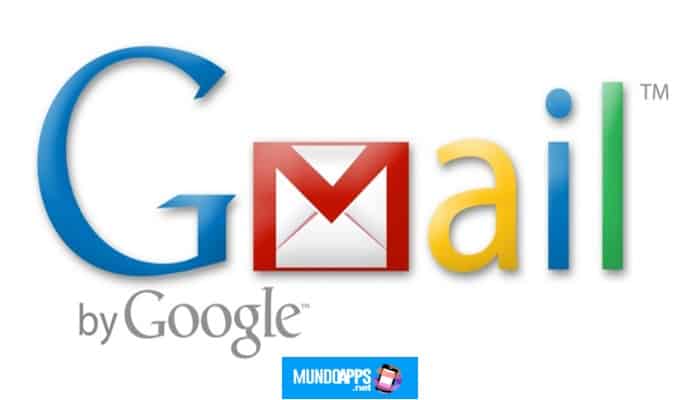
Méthode 1 : compressez le dossier, puis envoyez le dossier dans Gmail
Lire : Comment dissocier votre compte Gmail d’Android ou de votre PC
Heureusement, Gmail prend en charge les dossiers compressés, tels que RAR, Zip et 7z.
Il vous suffit de compresser le contenu du dossier puis de joindre le dossier dans Gmail. C’est si simple. Voici quelques raisons pour vous aider à décider si cette méthode vous convient ou non :
Avantages
- La méthode la plus rapide pour envoyer un dossier via Gmail.
- Aucun service supplémentaire n’est requis.
- Cette méthode vous permet d’envoyer facilement plusieurs dossiers à la fois.
Les inconvénients
- Le récepteur doit décompresser le dossier pour accéder aux fichiers
- Le dossier compressé doit avoir une taille inférieure à 25 Mo.
- Les fichiers exécutables (.exe) ne sont pas autorisés car Gmail les bloque automatiquement.
Maintenant, si vous avez décidé de suivre cette méthode, voici comment vous pouvez compresser le dossier puis le joindre facilement avec le courrier que vous vous apprêtez à envoyer…
Comment compresser un dossier
Avant de commencer, permettez-moi de vous présenter rapidement…
Un fichier compressé est plus petit que sa version d’origine. L’avantage de combiner plusieurs fichiers dans un seul dossier compressé le rend très facile à envoyer en pièce jointe d’un e-mail. De nos jours, presque tous les systèmes d’exploitation ont la capacité de compresser rapidement les fichiers et dossiers intégrés.
Je suis un utilisateur Windows, donc le guide suivant peut être considéré comme Comment compresser un dossier sous Windows.
Quoi qu’il en soit, laissez-moi maintenant vous montrer les étapes de l’action …
- Tout d’abord, copiez et collez tous les fichiers (que vous souhaitez envoyer) dans un nouveau dossier que nous allons compresser.
- Ensuite, faites un clic droit sur le dossier, survolez Envoyer vers, puis cliquez sur Dossier compressé (zippé).
Cette fonctionnalité combinera tous les fichiers dans un seul dossier compressé appelé fichier qui sera beaucoup plus petit.
- La dernière étape consiste à attendre quelques secondes pendant qu’un nouveau dossier est créé.
Noter: Le nouveau dossier aura le même nom que le dossier d’origine mais aura l’extension « .zip » ajoutée à la fin.
Suggestion: Vous pouvez utiliser 7zip (un outil de compression gratuit) pour compresser vos fichiers et dossiers. Cet outil fournit des fonctionnalités supplémentaires telles que le cryptage et fournit également une meilleure compression que la valeur par défaut.
L’étape suivante consiste à envoyer le dossier zippé, faisons-le…
Envoyez facilement le dossier zippé dans Gmail, Outlook, Yahoo Mail
Avant d’envoyer le dossier via un service de messagerie, assurez-vous simplement que la taille du fichier ne dépasse pas la limite de 25 Mo, car la plupart des services de messagerie n’autorisent pas les fichiers de grande taille.
Pour vérifier la taille du dossier compressé, faites simplement un clic droit dessus et choisissez les propriétés, vous y connaîtrez la taille exacte du fichier dans le dossier compressé.
Ne vous inquiétez pas si la taille du fichier dépasse 25 Mo, passez simplement à la méthode suivante.
Quoi qu’il en soit, envoyons un dossier dans un e-mail …
- Composez un nouvel e-mail dans votre Gmail, Outlook ou Yahoo
- Ecrire un message pour le destinataire (pas nécessaire mais super utile)
- Cliquez maintenant sur le bouton « Joindre des fichiers » à côté du bouton soumettre, formater.
- Sélectionnez ensuite le dossier Zip nouvellement créé pour le joindre à Gmail.
- Enfin, cliquez sur Soumettre.
Comme je l’ai déjà dit, à moins qu’il n’y ait un exécutable dans le dossier, vous devriez pouvoir l’envoyer à n’importe qui. Sinon, Gmail le bloquera et vous ne pourrez pas envoyer cet e-mail.
Maintenant, voici quelque chose pour le récepteur …
Décompresser un dossier (partie réceptrice)
- Tout d’abord, téléchargez le fichier joint
- Ensuite, faites un clic droit sur le fichier et sélectionnez « Extraire ici » (l’option la plus simple)
- Maintenant, WinRAR va décompresser (décompresser) votre fichier compressé et vous obtiendrez un nouveau dossier, il suffit de l’ouvrir et d’accéder aux fichiers, c’est aussi simple que cela.
C’était la méthode la plus simple et la plus rapide pour envoyer un dossier par courrier électronique, mais l’inconvénient de cette méthode est que A) les fichiers .exe ne peuvent pas être envoyés et B) les fichiers de plus de 25 Mo ne peuvent pas être envoyés, même au format compressé .
Méthode 2 : utiliser Google Drive pour envoyer des fichiers volumineux dans Gmail
Nous savons que Gmail ne prend pas en charge le téléchargement direct de dossiers, mais Google Drive le fait, il y a donc une raison d’utiliser Google Drive.
Google Drive vous permet d’envoyer des fichiers jusqu’à 10 Go et, plus important encore, il s’intègre à Gmail afin que vous puissiez envoyer directement un dossier Gmail à l’aide de Google Drive.
Ci-dessous, j’ai énuméré quelques avantages et inconvénients de cette méthode:
Avantages
- Vous permet d’envoyer des dossiers volumineux jusqu’à 10 Go
- Vous pouvez envoyer tous types de fichiers y compris les exécutables (.exe).
- Le récepteur peut visualiser et télécharger directement le contenu du dossier sans le décompresser.
Les inconvénients
- Vous avez besoin d’une connexion Internet rapide pour monter et descendre
- Le destinataire ne peut télécharger le dossier que s’il est enregistré sur le disque Google de l’expéditeur
- Le processus nécessite un service en ligne supplémentaire (bien que fiable) et quelques étapes supplémentaires, ce qui en fait un processus fastidieux.
Maintenant, si vous avez décidé de suivre cette méthode, assurez-vous que les fichiers sont prêts dans l’un des dossiers.
Comment télécharger un dossier sur Google Drive
- Tout d’abord, accédez à Google Drive et connectez-vous
- Ensuite, cliquez sur le bouton « Nouveau » dans le coin supérieur gauche et sélectionnez « Télécharger le dossier » à partir de celui-ci.
- Sélectionnez maintenant le dossier dans la fenêtre de l’explorateur (qui apparaît automatiquement) et cliquez sur « OK » pour le télécharger.
Noter: Vous ne pouvez sélectionner qu’un seul dossier à la fois. Répétez le processus pour télécharger tous les dossiers que vous voulez.
Si votre vitesse Internet est bonne, le dossier se chargera rapidement. Sinon, attendez qu’il se charge.
Une fois téléchargé, ouvrez Gmail dans le nouvel onglet et suivez les étapes ci-dessous…
Envoyer le dossier via Gmail en utilisant Google Drive
- Ouvrez Gmail dans le nouvel onglet et cliquez sur le bouton de rédaction.
- Remplissez la case des destinataires et écrivez votre propre message
- Finalement, fais Cliquez sur au les bouton « Insérer des dossiers utilisant la ou alorsnity « trouvée en bas
- Une fenêtre contextuelle apparaîtra, à partir de laquelle vous devrez sélectionner le dossier que vous souhaitez envoyer, puis cliquer sur le bouton « Insérer » en bas. Vous pouvez maintenir la touche Ctrl enfoncée pour sélectionner plusieurs dossiers.
- Une fois que vous avez cliqué sur le bouton « Insérer », votre dossier sera automatiquement joint à l’e-mail en tant que lien Google Drive.
- Enfin, cliquez sur Soumettre.
- Après avoir appuyé sur le bouton d’envoi, une nouvelle fenêtre contextuelle apparaîtra demandant l’autorisation comme Partager avec 1 personne ou activer le partage de lien (toute personne disposant du lien peut voir votre dossier)
- Vous pouvez sélectionner l’autorisation en fonction de vos besoins et n’oubliez pas de modifier « Afficher pour modifier »
- Enfin, cliquez sur le bouton Soumettre.
- Peu importe, même si le destinataire avec lequel vous partagez n’a pas de compte Gmail, il recevra le fichier ou le dossier et pourra télécharger votre pièce jointe.
Ce sont les deux méthodes les plus connues qui peuvent être utilisées pour envoyer un dossier dans un e-mail, voici une autre méthode que vous pouvez utiliser pour transférer des fichiers volumineux …
Méthode 3 : télécharger des fichiers et des dossiers volumineux vers les services de partage de fichiers et envoyer un lien par e-mail
Si vous ne souhaitez pas utiliser les méthodes traditionnelles mentionnées, essayez cette méthode de partage de fichiers …
Une façon alternative de envoyer par courrier électronique un dossier compressé télécharge le dossier sur les services de partage de fichiers. Comme il s’agit de la dernière méthode, je ne mettrai pas de pour et contre dans cette section.
Vous pouvez utiliser des services tels que :
Il y a beaucoup de services de partage de fichiers gratuits et payants. Dans la plupart des cas, j’irai avec les gratuits
Enregistrez simplement le dossier sur votre disque de stockage cloud, puis envoyez un e-mail à votre destinataire avec un lien pour accéder au dossier sans vous donner accès au reste de votre disque de stockage cloud.
Vous pouvez également lire : Comment fermer et supprimer définitivement un compte PayPal
conclusion
Au Mundoapps.net nous espérons que vous avez appris Comment joindre et envoyer un dossier dans GmailSi vous pensez que quelque chose doit être mentionné, laissez votre commentaire.



